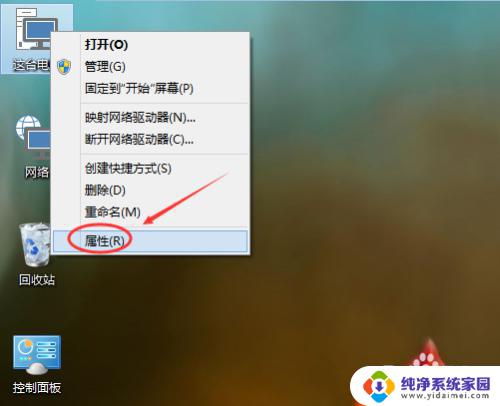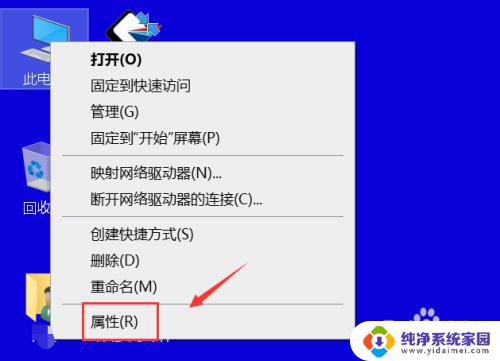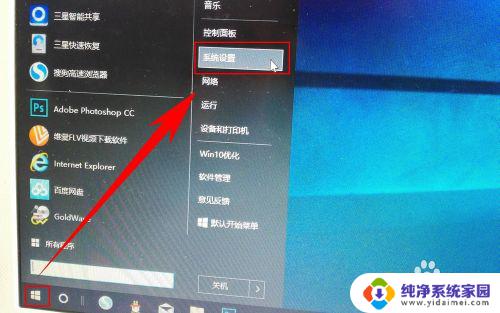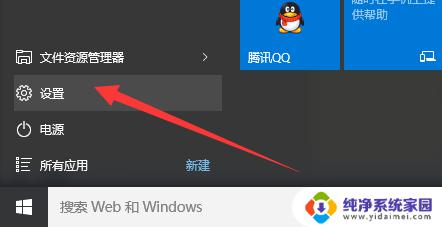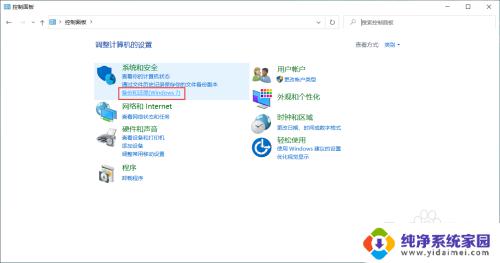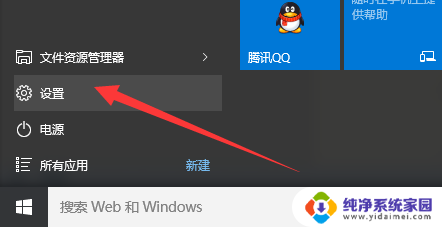win10有系统还原 笔记本系统还原详细教程
Win10系统还原功能是一款非常实用的工具,它可以帮助用户在系统出现问题或者需要恢复到之前的状态时进行系统还原,对于笔记本用户来说,系统还原更是一个重要的功能,因为笔记本使用频繁,容易受到各种因素的影响导致系统出现异常。下面我们将详细介绍如何在笔记本上进行系统还原,让您轻松应对各种系统问题。

### 1. 利用预装的一键还原功能
许多笔记本电脑在出厂时都预装了一键还原功能,如联想的OneKey Recovery和戴尔的SupportAssist OS Recovery。这些功能通常通过特定的按钮或快捷键触发。例如,联想笔记本通常配备NOVO按钮。用户可以在开机时按下此按钮,选择“System Recovery”进入恢复界面。戴尔用户则可以通过SupportAssist软件或特定快捷键进入恢复模式。使用这些功能可以快速将系统恢复到出厂设置或某个特定的备份点。
### 2. 使用Windows系统恢复功能
对于Windows系统,用户可以通过系统自带的恢复功能来还原系统。在Windows 10或Windows 11中,用户可以通过“设置”>“更新和安全”>“恢复”找到“重置此电脑”或“初始化电脑”的选项。用户可以选择保留个人文件或删除所有内容,然后按照提示操作即可。这种方法适用于系统出现严重问题,但用户希望保留部分数据的情况。
### 3. 使用第三方恢复软件
除了预装的一键还原功能和系统自带的恢复功能外,用户还可以选择使用第三方恢复软件,如傲梅一键还原。这些软件通常提供了更为灵活和强大的恢复选项,允许用户自定义恢复点和恢复位置。用户需要在使用前创建系统备份,以便在需要时快速恢复。傲梅一键还原等软件操作简单,适合不熟悉复杂技术细节的用户。
### 4. 注意事项
在进行系统恢复之前,务必备份重要数据。因为无论是哪种恢复方法,都会删除存储在电脑上的所有数据。此外,恢复过程可能需要一段时间,请确保电池电量充足或连接电源插座。在恢复过程中,不要进行其他操作,以免中断恢复过程。
综上所述,笔记本恢复系统还原的方法多种多样,用户可以根据自己的需求和实际情况选择合适的方法。但无论选择哪种方法,都需要注意备份重要数据并遵循操作指南。
以上就是win10有系统还原的全部内容,有出现这种现象的小伙伴不妨根据小编的方法来解决吧,希望能够对大家有所帮助。